sav文件用什么软件打开 电脑怎么打开sav文件
更新时间:2024-01-22 16:42:19作者:runxin
在电脑存放的众多不同文件中,sav文件是一种数据格式,不能通过第三方软件进行修改,即使用编辑软件如EDIT打开,它也是一片乱码,然而有些用户想要查看电脑中的sav文件内容时也不懂得操作,对此sav文件用什么软件打开呢?接下来小编就来告诉大家电脑打开sav文件操作方法。
具体方法:
1、打开SPSS软件,如果我们在打开状态下需要打开另一个表格,先点击——文件。
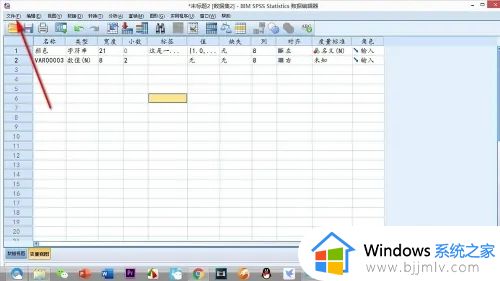
2、弹出下拉菜单中点击——打开,在打开的对话框中选择——数据。
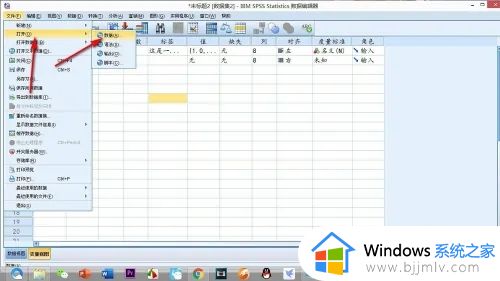
3、这样会弹出一个——打开数据的对话框,也可以直接点击文件下方的文件夹按钮打开。
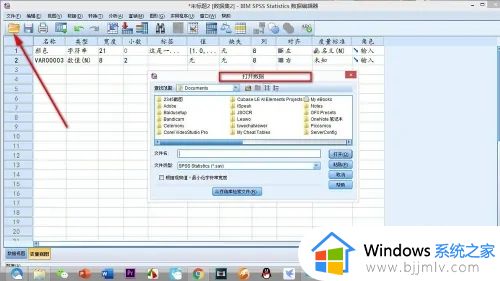
4、我们点击“打开数据”中的下拉按钮,选择桌面。
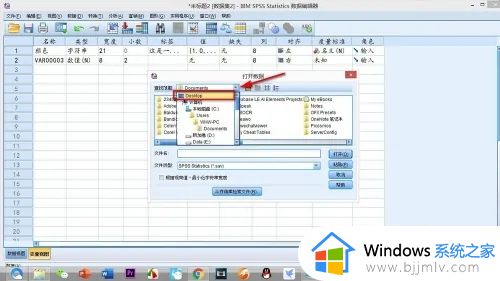
5、在桌面的文件中找到sav.的格式文件,鼠标单击选中之后,点击下面的——打开按钮。
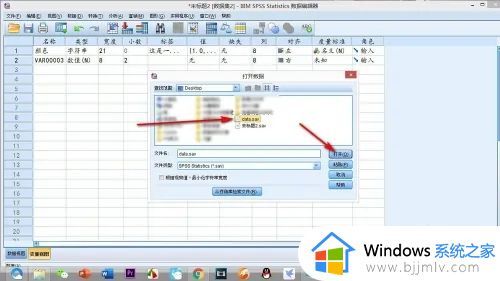
6、这样软件会进行自动计算,打开我们所点击的sav.文件了,sav文件是兼容性最好的,基本上不会发生缺失。
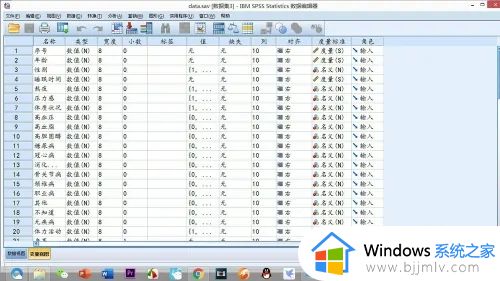
上述就是小编给大家讲解的关于电脑打开sav文件操作方法了,有需要的用户就可以根据小编的步骤进行操作了,希望能够对大家有所帮助。
sav文件用什么软件打开 电脑怎么打开sav文件相关教程
- bin文件用电脑怎么打开 电脑bin文件用什么软件打开好
- bin文件电脑用什么软件打开 bin文件用电脑怎么打开
- mmap文件用什么软件打开 什么软件可以打开mmap文件
- eddx文件用什么软件打开 电脑里eddx格式文件怎么打开
- 用什么软件可以打开rar文件 电脑中后缀rar的文件怎么打开
- .dwg文件用什么软件打开 电脑dwg格式文件怎么打开
- rdf文件用什么软件打开 电脑rdf文件怎么打开
- db1文件可以用什么软件打开 电脑后缀db1文件怎么打开
- gbx文件用什么软件可以打开 电脑里gbx文件怎么打开
- dat文件用什么软件打开 电脑dat文件怎么打开
- 惠普新电脑只有c盘没有d盘怎么办 惠普电脑只有一个C盘,如何分D盘
- 惠普电脑无法启动windows怎么办?惠普电脑无法启动系统如何 处理
- host在哪个文件夹里面 电脑hosts文件夹位置介绍
- word目录怎么生成 word目录自动生成步骤
- 惠普键盘win键怎么解锁 惠普键盘win键锁了按什么解锁
- 火绒驱动版本不匹配重启没用怎么办 火绒驱动版本不匹配重启依旧不匹配如何处理
热门推荐
电脑教程推荐
win10系统推荐